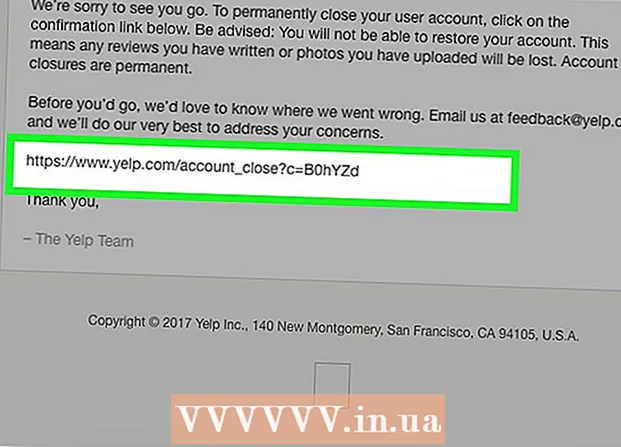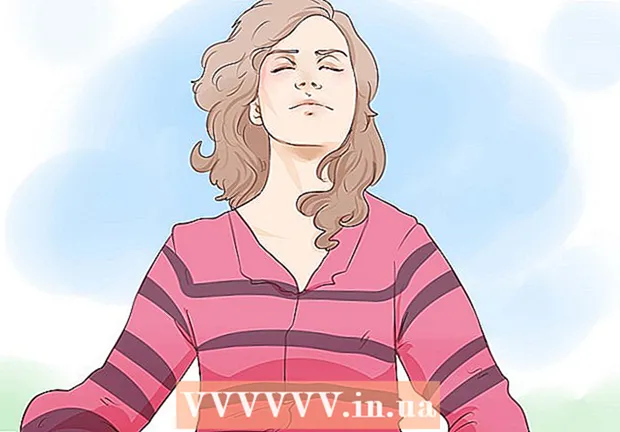Автор:
Florence Bailey
Дата На Създаване:
26 Март 2021
Дата На Актуализиране:
1 Юли 2024

Съдържание
Тази статия ще ви покаже как да добавите изображение към файл в Adobe Illustrator на компютър с Windows или Mac OS X или в Adobe Illustrator Draw, което е мобилно приложение с по -малко функции от настолната версия на Illustrator.
Стъпки
Метод 1 от 2: На компютър
 1 Отворете файла в Adobe Illustrator. За да направите това, стартирайте Illustrator, щракнете върху Файл (в лентата с менюта)> Отваряне и след това изберете файла, към който искате да добавите изображението.
1 Отворете файла в Adobe Illustrator. За да направите това, стартирайте Illustrator, щракнете върху Файл (в лентата с менюта)> Отваряне и след това изберете файла, към който искате да добавите изображението. - За да създадете нов файл, щракнете върху Файл (в лентата с менюта)> Нов.
 2 Кликнете върху Файл в лентата с менюта. Това меню е в горната част на екрана.
2 Кликнете върху Файл в лентата с менюта. Това меню е в горната част на екрана.  3 Кликнете върху Място.
3 Кликнете върху Място. 4 Изберете изображението, което искате да добавите.
4 Изберете изображението, което искате да добавите. 5 Кликнете върху Място.
5 Кликнете върху Място. 6 Поставете изображението според нуждите.
6 Поставете изображението според нуждите.- Плъзнете ъгъл на изображението навътре или навън, за да преоразмерите изображението.
 7 Кликнете върху Свързан. Той е в лентата с инструменти в горната част на прозореца.
7 Кликнете върху Свързан. Той е в лентата с инструменти в горната част на прозореца.  8 Кликнете върху Файл в лентата с менюта.
8 Кликнете върху Файл в лентата с менюта. 9 Кликнете върху Запазване. Избраното изображение се добавя към файла.
9 Кликнете върху Запазване. Избраното изображение се добавя към файла.
Метод 2 от 2: На мобилно устройство
 1 Отворете Adobe Illustrator Draw. Иконата му прилича на оранжево перо (от писалка) на черен фон.
1 Отворете Adobe Illustrator Draw. Иконата му прилича на оранжево перо (от писалка) на черен фон. - Adobe Illustrator Draw е безплатно приложение, достъпно от Apple App Store (iPhone / iPad) или Google Play Store (Android).
- Влезте в своя акаунт в Adobe (освен ако това не се случи автоматично). Кликнете върху „Регистрация“, ако нямате акаунт.
 2 Кликнете върху проекта. Изберете проекта, в който искате да добавите изображението.
2 Кликнете върху проекта. Изберете проекта, в който искате да добавите изображението. - За да създадете нов проект, щракнете върху белия знак „+“ в оранжевия кръг в долния десен ъгъл на екрана.
 3 Изберете формат. В дясната част на екрана ще се покаже списък с формати.
3 Изберете формат. В дясната част на екрана ще се покаже списък с формати.  4 Кликнете върху оранжевия знак +. Той е в бял кръг от дясната страна на екрана.
4 Кликнете върху оранжевия знак +. Той е в бял кръг от дясната страна на екрана.  5 Кликнете върху Слой на изображението. Намира се в долната част на екрана.
5 Кликнете върху Слой на изображението. Намира се в долната част на екрана.  6 Изберете източника на изображението.
6 Изберете източника на изображението.- Докоснете [устройство], за да изберете снимка в паметта на устройството.
- Щракнете върху „Снимай“, за да направите снимка с помощта на камерата на вашето устройство.
- Щракнете върху Моите файлове, за да използвате изображение, съхранено в Adobe Creative Cloud.
- Щракнете върху Market или Adobe Stock, за да купите и / или изтеглите изображение на някой друг.
- Когато бъдете подканени, разрешете на Adobe Illustrator Draw достъп до снимките или камерата на вашето устройство.
 7 Кликнете или направете снимка, за да добавите.
7 Кликнете или направете снимка, за да добавите. 8 Поставете изображението според нуждите.
8 Поставете изображението според нуждите.- Плъзнете ъгъл на изображението навътре или навън, за да преоразмерите изображението.
 9 Кликнете върху Готов. Избраното изображение се добавя към вашия проект на Illustrator Draw.
9 Кликнете върху Готов. Избраното изображение се добавя към вашия проект на Illustrator Draw.